Oglas
Spremembe uporabniškega vmesnika Applovega novega operacijskega sistema Lion so očitnim izkušenim uporabnikom Maca. Nekatere spremembe pa vas bodo morda popraskale po glavi, če na primer v stranski vrstici Finderja ne vidite tradicionalnih drsnih vrstic, seznama nabiralnikov in map ali dovolj velikih ikon.
Morda vas bodo motili tudi nova funkcija "povratnega drsenja" in ponovni pojav tega zvoka, ko prejmete nova e-poštna sporočila. Poleg tega se morda sprašujete, kaj vsebujejo gumb "Razporedi" in dodatni elementi na stranski vrstici Finderja.
Če ste veteranski uporabnik Maca, ste verjetno ugotovili, kako spremeniti nekaj stvari v Lionu, da jih vrnete tako, kot želite. Če pa ste še vedno zmedeni, preberite dalje.
Pomaknite se po vrsticah in stranski vrstici
Verjetno prva stvar, ki jo v Levu opazite, so tradicionalne drsne palice v oknih Finderja. Na novo oblikovane, vitke sive vrstice za pomikanje se privzeto prikažejo, ko premaknete kazalec na rob okna. Za nekatere uporabnike je to morda v redu, če pa želite, da se pomaknete vrstico nazaj, odprite sistemske nastavitve in kliknite Splošno.

Če piše "Pokaži drsne trake", imate na voljo dve drugi možnosti, da prikažete vrstice za pomikanje "Vedno" ali "Med drsenjem."
Čeprav smo v tem razdelku Splošno, boste morda želeli spremeniti tudi velikost ikon v stranski vrstici Iskalnika, iz privzete majhnosti v večje. V mojem MacBook Airu so bile ikone privzeto premajhne.
Poteze sledilne ploščice
Čeprav imamo sistemske nastavitve odprte, boste morda želeli klikniti nastavitve sledilne ploščice in videti, kakšne nove poteze z več dotiki so na voljo v Lionu. Nove kretnje so odlične, vendar še vedno niso tako napredne, kot jih boste našli BetterTouchTool Kako uporabljati sledilno ploščico za močno krmarjenje po kateri koli aplikaciji [Mac] Preberi več .
Če želite uporabljati BTT ali podobno aplikacijo z več dotiki, lahko z izbiro "Povlecite s tremi prsti" pod točko Point & Drag zagotovite boljšo funkcionalnost v BTT.
Če smer povratnega drsenja drsnih palic ni vaša skodelica čaja, preprosto počistite polje »Smer pomikanja: naravno« in poiščite tako, kot vedno imate na Macu.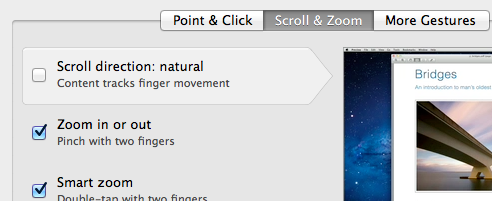
Nastavitve iskalca
V stranski vrstici Finderja so še dodatni predmeti, ki jih verjetno želite obdržati. Če pa ne potrebujete nečesa, na primer AirDrop ali katerega koli drugega predmeta, lahko izberete Finder> Preferences> Sidebar in počistite vse elemente, ki jih ne želite videti.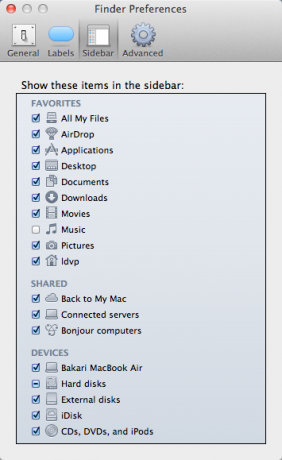
Opazite tudi, da na dnu oken Finder privzeto manjkajo podatki o stanju. Če kliknete Pogled> Prikaži vrstico stanja v menijski vrstici Finder, dobite nazaj koristne informacije, kot je številka datotek v mapi ali količino pomnilniškega prostora, ki ga imate na voljo v notranjem pogonu računalnik.
Vse moje datoteke
Opazili boste tudi nov element stranske vrstice z oznako »Vse moje datoteke«, ki prikazuje in razvršča vse datoteke po vrsti, imeniku, slikah, dokumentih PDF itd. To je odlična ideja, vendar vas morda naenkrat preplavi preveč datotek.
Tako lahko uporabite spodaj opisan spustni meni Razporedi, da svoje datoteke razvrstimo po določeni kategoriji. Lahko pa razmislite o spremembi nastavitev za Vse moje datoteke. Lahko ga kliknete in kliknete "Prikaži merila za iskanje." Od tam lahko dodate merila (s klikom gumba +), če želite omejiti datoteke, ki se prikažejo. Na primer, morda si želite ogledati datoteke, ustvarjene v tednu ali nekaj dneh.
Gumb razporedi
Medtem ko govorimo o Finderju, ste morda opazili, da je na orodni vrstici nov element z oznako »Razporedi«. Če najdete svoje namizje ali katerega koli okna Finderja v kaosu z datotekami, ki nimajo vrstnega reda vrstnega reda, vam spustni meni Arrange hitro pomaga pri urejanju gor. Predmete lahko naročite po vrsti, datumu spreminjanja, velikosti itd.
Pošta pod levom
Novi vmesnik pošte je verjetno najbolj opazen od vseh sprememb v Lionu, ki zagotavlja širokozaslonski sistem prikazovanje sporočil ter sporočila v stilu pogovorov lepo razporedi in združi stolpec.
Ko odprete Mail, se boste morda vprašali, kaj se je zgodilo s stransko vrstico, ki vključuje vaš seznam nabiralnikov in map. Privzeto ga ni, ampak preprosto kliknite Pogled> Prikaži seznam nabiralnikov, da se vrne stranska vrstica. V zgornjem levem delu pošte je ikona, v katero se lahko skrijete in pokažete stransko vrstico.
Apple je privzeto vklopil zvok Ping za nova sporočila pošte. Če vas ta zvok moti, odprite Nastavitve pošte> Splošno in izberite »Brez« pod »Zvok novih sporočil«.
Nova mapa z izbirami
Ena velika majhnost, ki je novost pri Lionu, je možnost nadzora nad izbiro predmetov na namizju ali na katerem koli drugem Okno Finder in nato izberite »New Folder with Selection (… Items)«), če želite te elemente vstaviti v mapo.
Uporabljal sem akcijo AppleScript, ki počne isto, zdaj pa je na voljo kot del operacijskega sistema. Ta izvrstna funkcija bo majhno povečala vašo produktivnost pri urejanju datotek v mape.
Čeprav je v Lionu veliko sprememb vmesnikov, je Apple ohranil možnost, da naredite nekaj prilagoditve, da se stvari vrnejo tako, kot želite. Sporočite nam, kaj ste spremenili, da boste ukrotili Leva.
Za ostale članke MUO o Levu začnite s temi objavami:
- Priprava na in namestitev OS X Lev [Mac]
- Kako namestiti OSX Lev Na zunanjem pogonu, da bi ga preizkusili [Ma
Bakari je samostojni pisatelj in fotograf. Je dolgoletni uporabnik Maca, ljubitelj jazz glasbe in družinski človek.